首页 > 电脑教程
笔者解答win7系统桌面上找不到我的电脑与网上邻居的处理
admin 2021-12-22 22:35:15 电脑教程
今天教大家一招关于win7系统桌面上找不到我的电脑与网上邻居的解决方法,近日一些用户反映win7系统桌面上找不到我的电脑与网上邻居这样一个现象,当我们遇到win7系统桌面上找不到我的电脑与网上邻居这种情况该怎么办呢?我们可以在电脑屏幕上点击左下角的开始菜单。点开后找到”计算机“。下面跟随小编脚步看看win7系统桌面上找不到我的电脑与网上邻居详细的解决方法:
方法/步骤
1:在电脑屏幕上点击左下角的开始菜单。
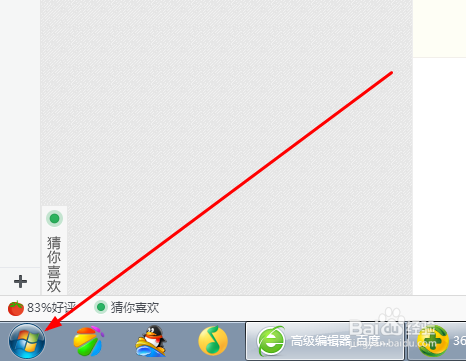
2:点开后找到”计算机“。
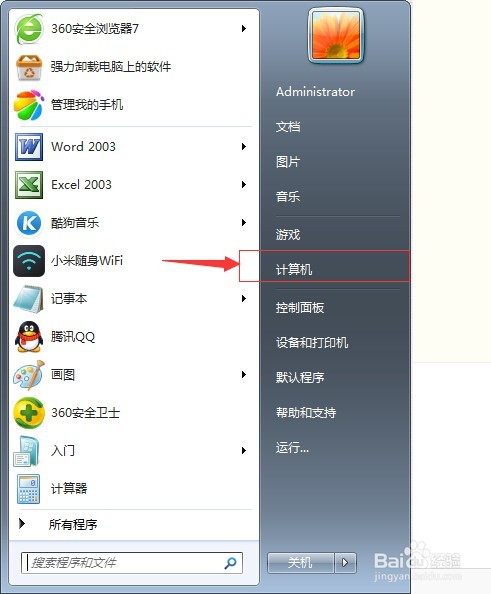
3:计算机右键,找到”在桌面显示“点击。这时你的桌面就有我的电脑了。同样的方法,你可以把桌面我的电脑图标隐藏。这要把”在桌面显示“前面的小勾去掉就行。
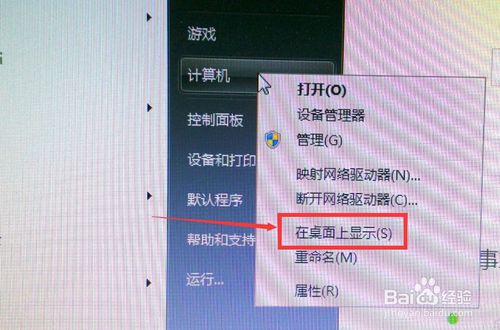
4:网上邻居:win7不叫网上邻居了,直接称作”网络“。在桌面创建图标的话,桌面——右键——个性化。
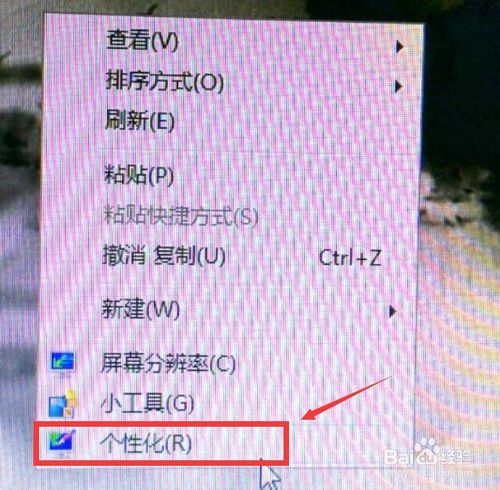
5:点开后找到改变桌面图标,在网络选项打上勾。桌面就有显示了。
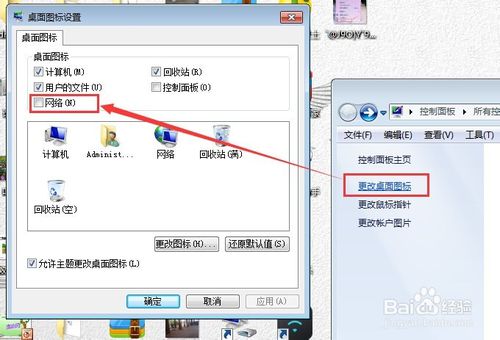
6:值得注意的是,不是所有的win7系统版本都有”个性化“选项的。找不到”个性化“的话,就不能在桌面显示了。但是并不影响你查看,你可以打开我的电脑,找到网络选项,点开查看。
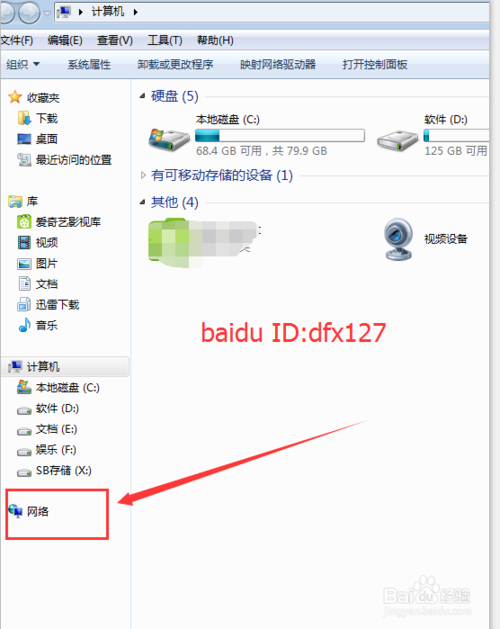
看完这篇关于win7系统桌面上找不到我的电脑与网上邻居的解决方法的教程,有需要的用户们可以采取上面的方法步骤来进行操作吧,更多相关教程,请继续关注我们。
相关教程推荐
- 2021-12-06 win7允许远程桌面连接,win7允许远程桌面连接设置
- 2021-09-02 win7桌面上没有我的电脑,win7桌面上没有我的电脑
- 2021-10-27 win7网页打不开,win7网页打不开但是有网
- 2021-11-15 win7关闭蓝牙,win7关闭蓝牙功能
- 2021-12-19 win7开机密码设置,win7系统开机密码设置
- 2021-11-28 老司机教你解决xp系统桌面“网上邻居”图标显示
- 2021-12-17 技术编辑教你设置xp系统找回丢失网上邻居的详细
- 2021-08-18 番茄家园教你xp系统无法打开我的电脑和我的文档
- 2021-11-25 图文恢复xp系统网上邻居一片空白的方法
- 2021-12-13 技术编辑解决xp系统打开网上邻居提示“您可能没
热门教程